华为视频会议终端配置PPT学习课件
华为3Com视讯系统培训胶片PPT课件

华为3Com视讯系统开局ME5000配置
5. 将MCU的使用网口LAN1用网线连接在视频会议系统所 依附网络设备上, MCU便可进入正常的工作状态。
华为3Com视讯系统开局ME5000配置
华为3Com视讯系统培训
学习目标
学习完本课程,您应该能够: •了解华为3Com视讯产品 •掌握华为3Com视讯系统开局 •掌握华为3Com视讯系统高级配置 •掌握华为3Com视讯系统功能演示 •掌握华为3Com视讯系统排错
目录
Table of Contents
1. 华为3Com视讯产品概述 2. 华为3Com视讯系统开局指导 3. 华为3Com常用功能操作指导 4. 华为3Com高级功能操作指导 5. 华为3Com视讯常见问题和注意事项
在此页面中输入新密码和确认新密码,点击<保存>,即可成功修改某一用户的登录 密码。 选择【帐号管理-帐号列表】菜单,进入帐号列表页面,在此页面中可以对帐号进行添 加、修改和删除。
华为3Com视讯产品介绍
产品名称 产品类型
产品功能
ME5000 MCU
支持H.261、H263、H.264视频编码;支持 G.711a 、 G.711u 、 G.722 、 G.728 音 频 编 码;内置GK;提供丰富全面的会议控制功 能
MG6030 视讯终端
支持H.261、H.263、H.264视频编码;支持 G.711a 、 G.711u 、 G.723 和 G.728 音 频 编 码;提供高质量视频效果和清晰音频质量
MG6030E
TOPVIEW BND
MG6030B
HUAWEI会议视频远程操作培训ppt

器,唤醒系统;确认显示器电缆的连接;
故障排除-视频
• 3、摄像头画面蓝屏 原因:视频源没有选择正确或镜头的
输入类型没有选择正确 措施:点击遥控器近端按键,选择正
确视频源,检查菜单内关于摄像机的配置 • 4、画面很亮
原因:打开了逆光补偿或镜头逆光了 措施:关闭逆光补偿,转动镜头,调 整到不逆光的位置
故障现象 • 1、黑屏
原因:是因为电视机的频道没有选对或者பைடு நூலகம்视频线没有接好 措施:正确的选择电视机的频道或者是连接好视频线 • 2、主监视器上无画面 系统闲置一段时间后,系统进入休眠模式,请拿起遥控器, 唤醒系统;确认显示器电缆的连接;
VSX系列故障排除-视频(续)
• 3、蓝屏 原因:视频源没有选择正确或镜头的输入类型没有选择正确 措施:点击遥控器近端按键,选择正确视频源,检查菜单内
画面中太修亮改相应的输出类型。
原因:打开了逆光补偿或镜头逆光了
• 措施1:关闭逆光补偿 • 措施2:转动镜头,调整到不逆光的位置
蓝屏
• 原因:视频源没有选择正确,或镜头的输 入类型没有选择正确
黑屏– 措施:点击遥控器近端按键,选择正确视频源,
• 原因检:查是菜因单为电内视关机于的摄频像道机没有的选配对置或者是视频线没有接
措施:选择“高级 > 设置 > 视频 > 采样相位调节 > VGA IN”、通过 滑块进行调节
2、画中画观看时,小画面发生偏移。 措施:1、选择“高级 > 设置 > 视频 > 画中画参数调节”。 2、选择“水平偏移”或“垂直偏移”,通过滑块进行调节。
常见故障及处理
VSX系列视频会议终端 故障处理
VSX系列-故障排查
9030培训文档PPT课件

2021/3/10
7
终端与电视机连接
终端的视频输出HD OUT 1 口
作为主输出,用于输出远端
会场图像、本地会场图像、辅流图像。该端口可以通过终端的自带配线DVI-
2021/3/10
19
视频输出参数设置:
如需要更改视频输出设置,在主界面选择“设置”,进入设置菜单,选择“视频”, 之后选择“视频输出”。
2021/3/10
20
视频输出参数设置:
该界面可以调整视频输出模式、分表率、拉伸模式和选择显示的图像类型。
2021/3/10
21
视频输出参数设置:
2021/3/10
一般终端的HD IN2
为辅流的接入端口。由于HD IN2
为DVI接口,电脑视频信号的输出接口为VGA接口,所以需要VGA-DVA
终端与阵列式麦克风连接
终端与阵列式麦克M210通过阵列麦克自带的配线进行连接。终端的 MIC LAN-POE 口,为RJ45网口,该接口为麦克风提供POE供电,配线的RJ45 网口端接入终端。另一端为mini HDMI接口,连接到阵列式麦克风的IN口。
2021/3/10
16
设置向导演示:
如分会场,则需要开启远端控制功能,以便于主会场根据会议需要,调整摄 像机角度、焦距。
2021/3/10
17
设置向导演示:
辅视频源选择,一般HD IN2接辅流信号,所以选择HD IN2。
2021/3/10
18
设置向导演示:
填写GK信息,GK地址为GK服务器的IP地址,会场号码为主会场统一安排的号 码,GK认证名称为空,GK认证密码一般设置为“1”。
HUAWEI 9000高清视讯终端操作指南
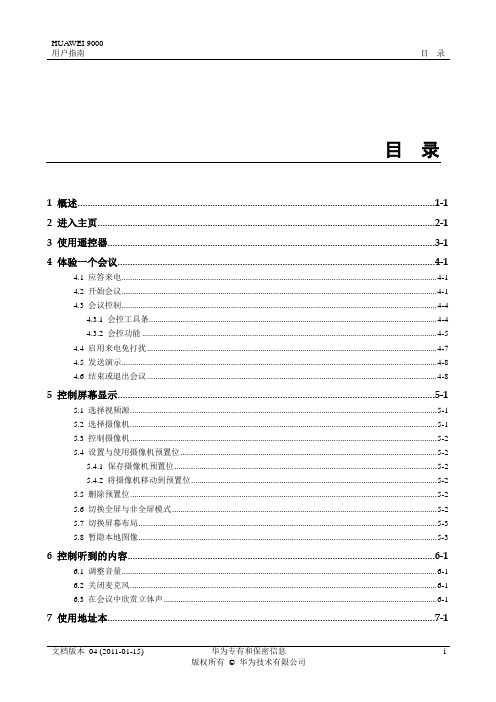
4.3
多方会议开始成功后,您能够使用“会议控制”功能管理与会者的视频和音频。
在点对点呼叫模式下,终端不支持会议控制功能。
下面以会议“workshop”中的三个会场为例来说明各项会控操作功能。
选择一条会议记录,连续2次按遥控器的 键或 键开始该会议。
:查看、编辑该会议的详细信息,如会议中的会场、会议参数。
:从会议记录中删除该会议。
选择某个会场,按遥控器的 键,您可以选择立即呼叫该会场或创建一个会议,并按照页面提示开始该会议。
选择多个会场,按遥控器的 键,并按照页面提示开始一个会议。
:查看、编辑该会场的详细信息,如会场参数。
页面语言设置为非中文或英文时,如果软件版本支持,您可以按遥控器的 键打开该语言对应的虚拟键盘,使用该键盘输入文本。
4
您可以应答一个会议邀请的呼叫,还可以亲自创建一个会议。
4.1
根据您的系统配置,您可以按照下面方式之一应答来电:
手动应答:当有来电时,您可以在页面出现的窗口中选择接受来电或拒接来电。
自动应答:终端自动应答来电。
系统管理员可以使用上图“4”中的“设置”功能项,当进入该功能项对应的“设置”页面时,需要输入系统管理员设置的密码。缺省密码为空。
3
您可以使用遥控器发出呼叫、调整音量、浏览页面和选择选项。
控制摄像机
设置摄像机预置位
使用方向键,可以浏览页面或转动摄像机
使用 键确认当前的选择
放大图像
缩小图像
前一页面或关闭当前窗口
操作页面
操作说明
按照下面操作方法进入如左图所示的页面:
HUAWEI 9000高清视讯终端操作指南
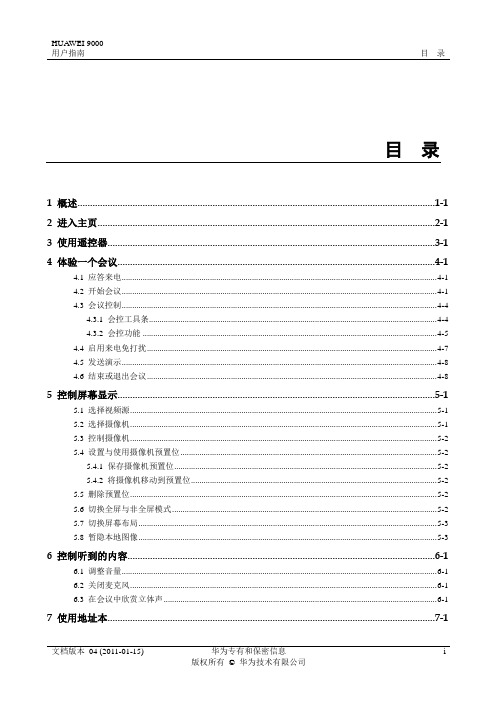
选择本地演示视频源
会议开始后,您可以在会控工具条上选择 ,在弹出的窗口中选择演示视频源。
选择远端视频源
会议过程中,您可以在本地选择观看远端视频源提供的图像。
按遥控器的 键,根据页面出现的窗口选择“选择摄像机”或“视频源”,从远端视频输入中选择一路作为远端视频源。其中,每一路的摄像机名称标识仅作为参考,可能远端连接的并不是摄像机。
主席Beijing释放主席后,Hong Kong或NewYork才能在“会议控制”页面执行“申请主席”操作。
4.3.1
会议开始后,视频图像会以全屏方式显示在您的监视器上,屏幕左边会显示如下图所示的会控工具条。
如果您看到的会控工具条上有 图标,表明您可以发送即时消息给指定的会场。
将焦点移动到会控工具条上的某个图标按钮后,页面会提示该图标对应的功能名称,选择该图标按钮,执行该会控操作。
其中“T”代表华为智真系统中所用到的终端,“M”代表带有内置MCU的终端。
阅读本指南时,请您注意如下说明:
本指南中描述的部分功能,可能在您的终端上无法使用,当您要使用这些功能时,请与系统管理员联系。
使用终端前,请确认系统管理员已对终端进行过必要配置。
2
打开监视器与终端电源,待终端开启完成后,进入如下图所示的主页页面。
页面语言设置为非中文或英文时,如果软件版本支持,您可以按遥控器的 键打开该语言对应的虚拟键盘,使用该键盘输入文本。
4
您可以应答一个会议邀请的呼叫,还可以亲自创建一个会议。
4.1
根据您的系统配置,您可以按照下面方式之一应答来电:
手动应答:当有来电时,您可以在页面出现的窗口中选择接受来电或拒接来电。
华为视频会议解决方案PPT幻灯片课件

Content
1 视频通信发展趋势 2 华为视讯介绍 3 华为视讯解决方案 4 全球应用案例
端到端解决方案,一站式满足多种沟通需求
业 设备统一管理
务 平 台
智能资源分配 丰富会控
新一代业务平台
SMC2.0
SwitchCenter
媒 业界最强性能
体 处
MCU
理 标准开放,融合
层
RP200-46S/RP200-55S RP200-46A/RP200-55A
灵活适用于大/中/小型会议室内的多人会议场景 一体化集成设计(摄像头、显示器、麦克风、编解码器) 48/55英寸单/双屏显示器 1080P30+1080P5或双路720P30(RP-S)
60个国家规模部署,中国区高清、智真及 运营商市场份额第一
截至2015Q4,视讯终端全球累计发货超 过25万套,市场份额国内第一,全球第 三
1993年开始自研视频系统,已获得700+项 专利申请
技术标准的引领者
标准组织 ITU-T Q5/16
ITU-T Q13/12 IETF CLUE CCSA 3GPP MPEG H.265 OVCC IMTC UCIF HDVC
互通
大容量MCU
全适配MCU
企业UC 录播服务器 媒体网关
用 业界首款一体化
户
高清终端
接 入 层
超强环境自适应 摄像头
在途
桌面/小型会议室
中型会议室
大型会议室
智真会议室
全系列产品,满足不同场景下视频沟通需求
MAX PRESENCE 华为智真 智 真
全景智真 TP3206-55
三屏智真
多 功 能 智 真 TP3106-70
华为视频终端操作说明书

设备使用简要说明一、终端平面图1、前面版示意图1编号名称功能1 OLED 显示面板用于显示IP 地址、会场、启动过程、升级状态、休眠状态和异常状态。
2 告警指示灯用于指示故障状态。
精彩文档3 状态指示灯用于指示运行、休眠等状态。
2、TE40后面板示意图2表1 接口说明精彩文档RCA接口,即莲花插头。
SPDIF可以选择为左声道,也可以作为SPDIF音频输出接口。
R表示右声道。
精彩文档精彩文档精彩文档精彩文档3、TE50后面板示意图3表1 接口说明接口种类编号接口说明功能音频输入接1麦克风输入接口,XLR接口。
连接卡侬接头麦克风。
采集和输入会场声音。
精彩文档RCA接口,即莲花插头。
SPDIF可以选择为左声道,也可以作为SPDIF音频输出接口。
精彩文档R表示右声道。
精彩文档精彩文档精彩文档精彩文档二、遥控器界面图精彩文档精彩文档三、开机界面1、遥控器界面图线缆连接完毕后,接通电源,再将终端后面板的电源开关拨到“ON”位置,开机界面如下图:2、Web界面图精彩文档精彩文档四、切换屏幕布局您可以通过调整屏幕布局从而在一个显示设备上观看多个图像的组合。
按遥控器的键可以快速切换屏幕布局。
您也可以在菜单界面工具条上选择,按遥控器的键,选择您需要的画面布局模式,如图1所示。
精彩文档图3 布局示例图3为示例图,图中布局方框中具体出现哪些图标与终端当前的状态相关,例如本地演示图标和远端演示图标显示需要满足如下条件:本地已连接演示视频源,上图布局方框中会显示本地演示图标。
本地已收到远端发送的演示,上图布局方框中会显示远端演示图标。
精彩文档当您切断本地演示视频源或远端停止发送演示时,本地或远端演示图标会消失。
五、关闭/打开麦克风主席会场关闭或打开某个会场的麦克风后,会议中的其他会场将不能或能听到该会场的声音。
1.按遥控器的键,进入菜单界面。
2.在工具条上选择,按遥控器的键,进入会议控制界面。
3.选择“关闭/打开麦克风”,选择某个会场,根据该会场的状态图标,对该会场执行关闭或打开麦克风的操作:4.:表示该会场麦克风正处于打开状态,可以按遥控器的键关闭该会场的麦克风。
华为视频会议终端配置手册

注:文档可能无法思考全面,请浏览后下载,供参考。
2.3 启动自动接听: 2.4 修改 IP 地址:
注:文档可能无法思考全面,请浏览后下载,供参考。
2.5 协议修改成 H.264:
注:文档可能无法思考全面,请浏览后下载,供参考。
2.6 终端 GK 注册:
密码和 SMC 软件密码一致 123456
注:文档可能无法思考全面,请浏览后下载,供参考。
5.9 会议召开后控制会议:
注:文档可能无法思考全面,请浏览后下载,供参考。
注:文档可能无法思考全面,请浏览后下载,供参考。
4.2 添加终端信息: 4.3 添加终端号:
注:文档可能无法思考全面,请浏览后下载,供参考。
4.4 修改视频格式:
注:文档可能无法思考全面,请浏览后下载,供参考。
五、SMC 添加会议模版配置 5.1 空白出右键添加会议模版:
注:文档可添加名称和帐号密码: 5.3 选择技术参数:
注:文档可能无法思考全面,请浏览后下载,供参考。
5.4 选择多画面参数: 5.5 选择辅流参数:
注:文档可能无法思考全面,请浏览后下载,供参考。
5.6 选择参会的会场:
注:文档可能无法思考全面,请浏览后下载,供参考。
5.7 召开会议: 5.8 选择会议时长:
注:文档可能无法思考全面,请浏览后下载,供参考。
3.5 右键添加 MCU 目录名称: 3.6 输入 MCU 目录名字:
注:文档可能无法思考全面,请浏览后下载,供参考。
3.7 添加 MCU 的 GK 前缀: 3.8 添加前缀号码:
注:文档可能无法思考全面,请浏览后下载,供参考。
四、SMC 添加视频终端配置 4.1 添加视频终端:
《视频会议系统操作手册》课件模板
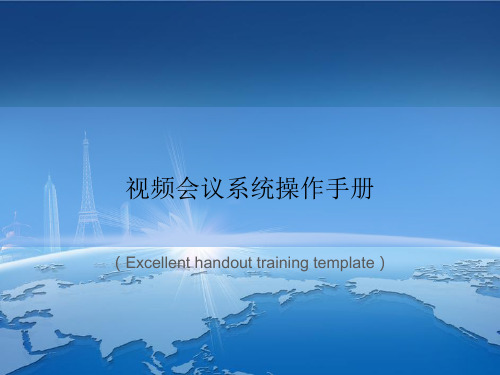
(Excellent handout training template)
打开/关闭投影机
• 如何打开投影机: 按下投影机遥控器上的电源键。
• 如何关闭投影机 1.按下遥控器上的电源键。 2.再次按下遥控器上的电源键。
打开/关闭视频会议设备
• 开机
按Polycom 遥控器上的 电源按钮,或者按系统 正面的电源开关。(见下图) 将在 10 秒内显示 Polycom 开机显示屏幕。
音量的控制和静音
音量控制调节的是你的会场听到的音量大小, 静音调节的是你的麦克风的开关。 音量调节:
按遥控器上的 音量按钮,可以控制HDX 视频终端设备输出音量的大小。
音量的控制和静音
静音 按遥控器上的 静音按钮或麦克风中央的按 钮可以打开和关闭麦克风,麦克风处于打开 状态亮绿灯,麦克风处于关闭状态亮红灯。
• 关机 按住遥控器上的 电源按钮持续 5 秒钟或 按住系统正面的电源开关持续 5 秒钟。
开机:按这个按钮 关机:按住这个按钮5秒
或者: 开机:按这个按钮 关机:按住这个按钮5秒
应答和呼叫
应答视频呼叫: 只要打开设备,系统自动应答来电。
呼叫和应答
发出视频呼叫:
1、在拨号字段中,输入对方IP地址信息; 2、按遥控器上的 呼叫以发出呼叫。 屏幕上即显示呼叫进度指示器,表示正在发出呼叫。当指示灯变 为绿色时,表示呼叫已接通。
呼叫和应答
结束视频呼叫 要挂断呼叫,请执行下列操作: 按遥控器上的 挂断。
摄像头控制
摄像头控制:请按 近端或 远端, 分别控制近端站点或远端站点的摄像机。 1、上下左右:按遥控器上的箭头按钮, 将摄像机向上、下、左或右移动。
2、按 变焦调整摄像机的焦距。
《华为MSTP基础》课件
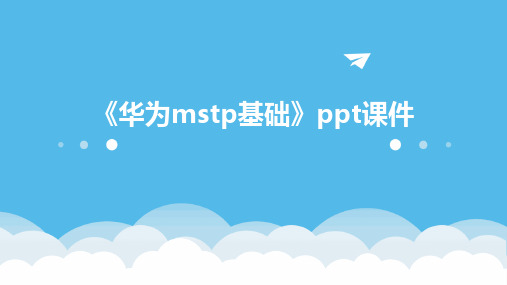
的通信需求。
02
MSTP关键技术
统计复用技术
01
统计复用技术是一种动态带 宽分配技术,可以根据数据 流量的实际需求动态调整带
宽资源。
02
华为MSTP支持多种统计复用 算法,如基于CBR的业务、 基于VBR的业务等,以满足
根据业务需求和未来扩展需要,选择合适的传输速率和端口数量 ,确保网络的传输能力。
P设备配置
选择合适的设备型号
根据网络规模和业务需求,选择具备合适性 能和功能的华为MSTP设备。
配置设备参数
根据网络规划和业务需求,配置设备的各项参数, 如接口类型、IP地址、VLAN设置等。
设备连接与调试
按照网络拓扑结构,连接设备并调试各项功 能,确保设备正常运行和网络连通性。
园区网络部署案例
案例概述
案例效果
华为MSTP技术在园区网络部署中的 应用,实现园区内各类业务的快速、 可靠传输。
通过华为MSTP技术的部署,园区网 络能够实现高效、可靠的数据传输和 业务支撑,提高园区的运营效率和安 全性。
案例细节
华为MSTP技术为园区网络提供定制 化的解决方案,满足园区内各类业务 的需求,包括视频监控、门禁控制、 语音通信等。
适用于中小型城域网和园区网的汇聚层。
适用于大型数据中心和园区网的接入层。
华为MSTP设备功能
多业务传送
支持TDM、以太网、ATM等业务的 传送,提供灵活的带宽管理和调度
功能。
快速收敛
采用快速的路由和转发协议,确保 业务快速收敛,提高网络可用性和
稳定性。
可靠性
提供冗余备份和故障恢复机制,确 保设备的高可用性和业务的不中断 传输。
华为视频会议终端配置PPT幻灯片课件
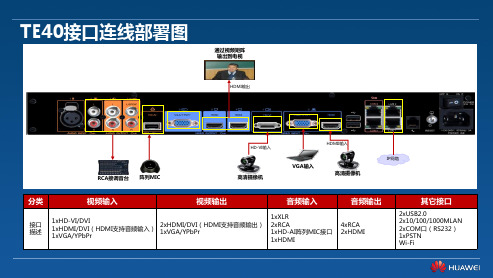
在IP界面中选择 “H.323”选项, 设置注册GK的相 关参数,主要是: 启用GK、GK注册 方式选择“手动”, 填写GK地址、会 场号码和GK认证 密码
TE系列终端操作指南
返回高级界面,选 择“诊断”
TE系列终端操作指南
进入诊断界面,选 择“状态”
TE系列终端操作指南
在状态界面中的线路 状态,可查看网口连 接状况、IP地址、 GK注册信息等
TE系列终端操作指南
在按问号键之后, 选择帮助文档,可 进入帮助界面
TE系列终端操作指南
在帮助界面中,可 查看设备的相关操 作指南
TE系列终端操作指南
进入会议参数,选 择“应答方式”, 默认为“手动接 听”,修改为“自 动接听”
TE系列终端操作指南
返回设置界面,选 择“网络”
TE系列终端操作指南
进入网络界面,选 择“IP”
TE系列终端操作指南
进入IP界面,选择 “本地IP”选项, 设置:本地IP地址、 网关和子网掩码
TE系列终端操作指南
1xXLR 2xRCA 1xHD-AI阵列MIC接口 1xHDMI
4xRCA 2xHDMI
其它接口
2xUSB2.0 2x10/100/1000MLAN 2xCOM口(RS232) 1xPSTN Wi-Fi
TE系列终端操作指南
TE系列终端操作指南
终端开机或通过遥控 器 呼叫键进入如下 界面。
1、会议日程:包含定义的常用会 议、已经召开和预约的会议 2、呼叫:呼叫地址本中的记录, 可以通过编辑框搜索Ldap、网络 地址本的记录; 3、会议记录:包括会议记录和呼 叫记录,点击可以发起呼叫或是 召集会议; 4、状态图标:显示当前网络、本 地音频输入输出的状态; 5、系统时间:显示当前系统时间 6、终端IP地址:显示当前终端的 IP地址,如果启用了WIFI则会显 示两个IP地址
华为视频会议解决方案ppt课件

大容量MCU
全适配MCU
企业UC 录播服务器 媒体网关
业界首款一体
用 户
化高清终端
接 超强环境自适
入
应摄像头
层
在途
桌面/小型会议室 中型会议室
大型会议室
智真会议室
全系列产品,满足不同场景下视频沟通需求
MAX PRESENCE 华为智真
全景智真
智 真
TP3206-55
三屏智真 TP3106-70
技术标准的引领者
标准组织 ITU-T Q5/16
ITU-T Q13/12
IETF CLUE
CCSA 3GPP
MPEG H.265 OVCC IMTC UCIF HDVC
角色和贡献
架构Editor,提供超过60%的文稿,其中 多篇评为优秀文稿
G.QRTP, 网真QoE文档的Editor,起草基 线文档
Content
1 视频通信发展趋势 2 华为视讯介绍 3 华为视讯解决方案 4 全球应用案例
端到端解决方案,一站式满足多种沟通需求
业 设备统一管理
务 智能资源分配
平 台
丰富会控
新一代业务平台
SMC2.0 SwitchCenter
媒 业界最强性能
体
MCU
处 理
标准开放,融
层
合互通
20
全适配MCU VP9660 VP9650 VP9630
大容量 MCU VP8660 VP8650
公 私呼 网叫 穿控 越制 服和 器
业 务 管 理 系 统
SwitchCente
r
SMC 2.0
录 播 服 务 器
RSE6500
U7终端版培训教程.ppt
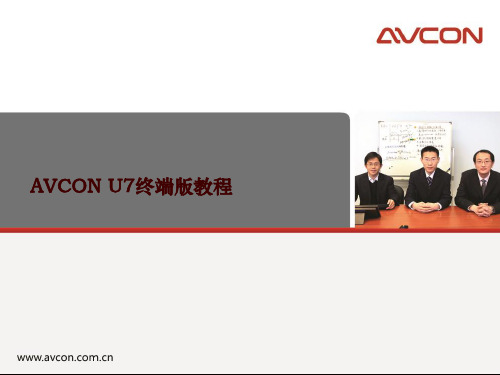
主界面工具栏
常规设置
U7终端版的退出
➢ 退出(PC上):点击U7终端版工具栏上的【退出】按钮,点击【确定】 按钮即可退出U7终端版
➢ 关闭(终端上):点击U7终端版工具栏上的【关机】按钮,点击【关 闭终端】按钮即可退出U7终端版
Page 16
U7终端版工具栏
➢ 工具栏的伸缩:点击 ➢ 工具栏的展开:点击
模板
➢ 模板:在会议工具栏上面点击【模板】按钮打开模板设置窗 口,如图。模板分为常规模板及宽屏模板两类,每类又各有 18种不同样式的模板,用户可为会议的每个屏幕设置各种样 式的模板。
Page 33
模板
➢ 模板设置步骤如下: 1、 在模板设置窗口的左边选择要设置的屏幕,在模板设置窗口的右边将出
现该屏幕的模板页面,模板页面中被红框标记的模板为该屏幕当前在用 的模板; 2、 在模板页面为该模板选择新的模板; 3、 点击“应用”按钮完成该屏幕的模板设置; 4、 在模板设置窗口的左边选择其他要设置的屏幕,然后按前面同样的步骤 设置其他屏幕的模板。
Page 37
邀请
➢ 邀请:在会议工具栏上面点击【邀请】按钮即可打开邀请窗口,如图。 打开之后再次点击【邀请】按钮即可关闭该窗口
被选中人员出现该选项的说明该人 员在会议中是与会者,勾选该项邀 请会将该人员作为主持人邀请进会,
否则将作为与会者邀请进会
Page 38
邀请
➢ 搜索范围:当搜索范围选择“当前机构”时,搜索引擎将仅 在用户登录的服务器所处机构的所有人员中对用户进行搜索, 而不会对登录的服务器所处机构的下级机构进行搜索;搜索 范围选择“所有机构”时,搜索引擎将在用户登录的服务器 所处机构的所有人员及下级机构中对用户进行搜索。
➢ 在视频预览窗口中也可通过拖拽预览视频到分屏窗口的方式来广播音视频。已在 会议中广播的通道视频不会在视频预览窗口中显示
华为视讯终端整体介绍
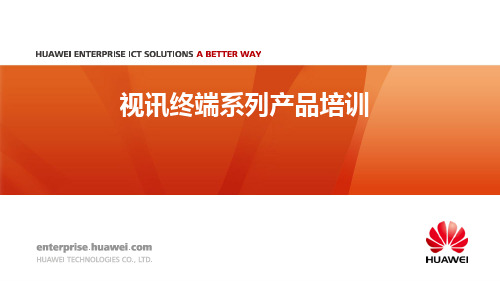
华为视讯终端全景图
华为专业视讯终端系列产品
标清会议终端系列
高清会议终端系列
个人桌面终端系列
VP8033B
VP9000 Series
VP9050
VP8036
TE30 TE40/TE50/TE60 5
vPoint
VC100
软终端
终端系列配套件
VPC600/VPC620
VPM220
VPM220W
VPM210
H. 264 SVC(国际标准,分层编码)+SEC(华为专利超强纠错)技术,网络20%抗丢包
15
极致高清 超强性能 简单易用 开放融合
接口丰富,满足集成会议室需求
集成会议室需求:连接多种音视频设备
TE系列终端重点接口介绍(以TE60为例)
XLR接普通MIC
VGA接投影仪
DP输入
高清摄像机 3G-SDI输入
1x3.5mm音频输入 1xHD-AI阵列MIC接口
1x3.5mm音频输出 1x HDMI
1xUSB 2.0 1x10/100M LAN Wi-Fi
25
TE30连线部署图
26
TE40接口连线部署图
XLR接普通MIC
DVI/VGA输入
HDMI输出
RCA接调音台
阵列MIC VGA接投影仪
高清视频输出
17
呼叫发起易-智能语音呼叫
华 为TEX0系列
呼叫纽约
纽约会场
极致高清 超强性能 简单易用 开放融合
业界其他厂家
独有语音呼叫
语音呼叫快速召集会议,10秒钟内完成呼叫,人人会用 支持点到点、多点按会议模板的语音呼叫方式
18
ⅹ 地址本查找操作复杂,需专业培训指导 ⅹ 普通用户发起呼叫平均耗时至少3分钟
华为VP9050高端桌面高清视频会议终端说明书
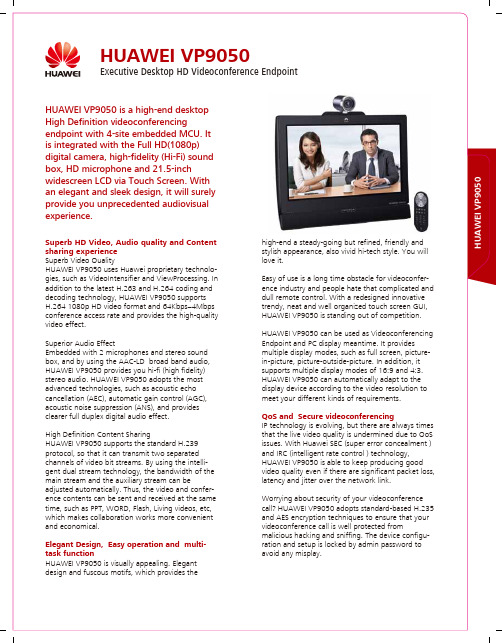
HUAWEI VP9050 SpecificationHUAWEI VP9050Models• HUAWEI VP9050-720p• HUAWEI VP9050-1080pEmbedded MCU(Optional)• Up to 4 HD/SD 720P video endpoints + 3 voiceterminals to join the conference.• The embedded MCU supports CP, voiceactivation, camera control, and chairmantoken.• Two lever cascading• Mixed H.323 and SIPVideo Standard & Protocols• H.264, H.263, H.263+, H.263++, H.261• ITU-T H.239• VME (Video Motion Enhancement)People Video Resolution• 1080p 30fps from 1Mbps (VP9050-1080p)• 720p 60fps from 768Kbps (VP9050-1080p)• 720p 30fps from 512Kbps• 4SIF/4CIF from 256Kbps• SIF/CIF from 128Kbps• SQCIF/QSIF /QCIF from 64Kbps• ViewPoint 9050-720p can be updated toViewPoint 9050-1080p by License• VideoIntensifier• ViewProcessingCamera• Embedded High Quality CMOS Camera• Video Capture Resolution: 1080p• Automatic Exposure (AE), Automatic WhiteBalance (AWB)• Manual Picture Parameters Control• Rotatable• Private Protection SwitchDisplay• 21.5 Inch 16:9 LCD• Resolution: 1080p• Luminance: >200cd/m2• Response Time: <5ms• View Angle:-Horizontal: 70 degree-Vertical: 65 degree• Contrast: 700• Luminance, Contrast Control, Rotatable• Support External Source InputSound System• 2*Embedded Mics, Support External Mics• 2*Embedded Stereo LoudspeakersContent Video Resolution• VGA (640×480), SVGA(800×600),• XGA (1024×768), 720p(1280x720),• WXGA(1280×768), WXGA(1280×800),• SXGA (1280×1024), WXGA(1366×768),• 1440×900, SXGA+(1400×1050),• 1080i(1920x1080), 1080p(1920x1080)Audio Standard & Protocols• AAC-LD Stereo, G.722, G.711, G.728• HWA-LD Stereo: Huawei AudioBroadband Low Delay Stereo• Acoustic Echo Cancellation (AEC)• Acoustic Noise Suppression (ANS) 12 dB• Automatic Gain Control (AGC) ± 6 dB• VoiceClear• AudioEnhancer• Audio-Lip SynchronizationOther ITU-Supported Standards• H.221, H.225, H.230, H.231, H.233, H.234,H.235, H.241, H.242, H.243, H.245, H.281,H.283, H.350, H.460, T.140Network• Communication Standards: ITU-T H.323, IETF SIP• Network Standards: TCP/IP, FTP, DHCP, SNMP,Telnet, HTTP, HTTPS, PPPoE, RTP, RTCP• Interface:-1-port IP, 10/100 Base-T, 2*RJ45 connectors-1-USB port to access wireless network (WCDMA,CDMA2000 EV-DO) by HUAWEI dongle• Bandwidth-IP: 64kbps~4Mbps-IP: Total 8Mbps (available: Supports up to 4 HDvideo endpoints + 3 voice terminals to join theconference)Interface• Audio Input Interfaces-1*3.5mm line in jack-1*3.5mm mic jack• Audio Output Interfaces-1*3.5mm earphone jack-1*3.5mm lineout jack• Video Input Interface-1*DVI/YPbPr/VGA• Video Output Interface-1*DVI/YPbPr/VGA• 1*USB portsSecurity• H.235 signaling and media stream encryption• AES media stream encryption• Conference access password• Conference control password• Administrator password• H.323 ID and number binding• IP address and number bindingLanguage• Simplified Chinese, Traditional Chinese, English,German, Spanish, French, Norwegian, Italian,Polish, Russian, Portuguese, Hungarian, Finnish,R omanian, Czech, Swedish, Arabic, Turkish, GreekSpecial Features• Screen Touch and Remote Control• Integration with Microsoft OCS/Lync• Hybrid with IMS Network• Site Call• Domain Name/Email Registration & Call• Content Locking• Web Image Monitor, 1080p(optional)/ 720pPicture Capture• Automatic Adjustment for Active Content and Picture• HD Desktop Display/Active Image• 16:9 and 4:3 Automatic Adaption• Picture-in-picture, Bi-screen and tri-screen splitdisplay• Function Icon, Power On Picture/ Music• Group Function/Address book Import and Export,LDAP, Network Address book• API for integration• Intelligent rate control (IRC)• Super error concealment (SEC)• Loss Packet Retransmission• SNP/H.460/Static NAT traversal between the publicnetwork and private network• Digital Caption• Active Caption, Automatic Adjustment• What-you-see-is-what-you-get (WYSIWYG) captionediting• Caption rolling mode setting• Modifiable and optional front, background colorand Alpha• 16 optional colors• Support T.140 ProtocolMaintenance Management• Web Management-Embedded Web server, Support IE 6.0/7.0/FireFox 2.x-Multi-user Access Control-Address Book Management-Terminal Network Management-Calling Record-Fault Diagnosis• Terminal Network Management: SNMP• Telnet: command line mode; providing user leveland administrator-level login accounts• Remote Control: GUI interface• Local and remote loopback• Test signals: providing test sound and standard teststripes• Local and remote software upgrades• IP Network Diagnosis: PING, Packet Loss, Delay,Jitter/Fire Wall Ports Detection• Volume Input Indication• Network Packet Loss Indication• Event Log Record• Configuration Import/Export• Factory Default Setting Restoring• Automatic Sleep Mode• Power/Working Indicating LED• Electrical• Working voltage: 100-240V AC• Working frequency: 50-60Hz• Power consumption: 100WEnvironmental Specification• Operating Temperature: 0-40ºC• Operating Humidity: 10-80% Non-Operating• Temperature: -40º-85ºC• Non-Operating Humidity (Non-condensing): 0-95%• Peripheral noise: < 46 dBA SPL• Lowest illuminance: 15 lux• Recommended illuminance: > 300 luxPhysical Characteristics• CodecDimensions(LxWxH): 542mmx114mmx490mm• Package Dimensions(LxWxH):685mmx269mmx685mm• Weight: 8.2 kgService contact: vcsupport@ Copyright©Huawei TechnologiesWebsite: Sales contact: vcsales@Co.,Ltd.1998-2012.All rights reserved.。
- 1、下载文档前请自行甄别文档内容的完整性,平台不提供额外的编辑、内容补充、找答案等附加服务。
- 2、"仅部分预览"的文档,不可在线预览部分如存在完整性等问题,可反馈申请退款(可完整预览的文档不适用该条件!)。
- 3、如文档侵犯您的权益,请联系客服反馈,我们会尽快为您处理(人工客服工作时间:9:00-18:30)。
在IP界面中选择 “H.323”选项, 设置注册GK的相 关参数,主要是: 启用GK、GK注册 方式选择“手动”, 填写GK地址、会 场号码和GK认证 密码
TE系列终端操作指南
返回高级界面,选 择“诊断”
TE系列终端操作指南
进入诊断界面,选 择“状态”
TE系列终端操作指南
在状态界面中的线路 状态,可查看网口连 接状况、IP地址、 GK注册信息等
TE系列终端操作指南
遥控器上按 目录键, 进入如下菜单,通过上 下左右键,选择最下面 红色的高级按键,按 “OK”键进入高级菜单。
TE系列终端操作指南
选择“设置”进 入设置界面进行 终端的相关配置
TE系列终端操作指南
默认管理员密码为 “12345678”
TE系列终端操作指南
进入设置后选 择“通用”
TE系列终端操作指南
测试完成后按“OK” 键取消声音测试
TE系列终端操作指南
返回状态界面, 进入“环回测试”
TE系列终端操作指南
在环回测试中,选 择“本地环回”中 的“音频自环”
TE系列终端操作指南
此时,开启麦克风, 对着麦克风说话会听 到自己的回声,则说 明声音输入正常,如 果听不到则需要检查 音频线缆及设备。 测试完成后按OK键 结束环回测试。
TE系列终端操作指南
在按问号键之后, 选择帮助文档,可 进入帮助界面
TE系列终端操作指南
在帮助界面中,可 查看设备的相关操 作指南
TE系列终端操作指南
进入会议参数,选 择“应答方式”, 默认为“手动接 听”,修改为“自 动接听”
TE系列终端操作指南
返回设置界面,选 择“网络”
TE系列终端操作指南
进入网络界面,选 择“IP”
TE系列终端操作指南
进入IP界面,选择 “本地IP”选项, 设置:本地IP地址、 网关和子网掩码
TE系列终端操作指南
TE系列终端操作指南
选择“电源”选项卡, 修改休眠时间,默认 为“10分钟”,修改 为“从不”
TE系列终端操作指南
返回设置界面,选 择“显示”
TE系列终端操作指南
进入显示后,选 择“个性化”
TE系列终端操作指南
进入个性化后,选 择“会场名称”进 行定义
TE系列终端操作指南
返回设置界面, 选择“会议参数”
TE40接口连线部署图
通过视频矩阵 输出到电视
HDMI输出
RCA接调音台
HDMII输入
VGA输入
高清摄像机
IP网络
分类
视频输入
视频输出
音频输入
音频输出
接口 描述
1xHD-VI/DVI 1xHDMI/DVI(HDMI支持音频输入) 1xVGA/YPbPr
2xHDMI/DVI(HDMI支持音频输出) 1xVGA/YPbPr
TE系列终端操作指南
在状态界面中的线路 状态,可查看网口连 接状况、IP地址、 GK注册信息等
TE系列终端操作指南
在输入口状态中, 可查看终端是否有 视频输入,以及输 入的分辨率是多少
TE系列终端操作指南
返回状态界面, 进入“声音和色 条测试”
TE系列终端操作指南
按“OK”键选择声音 测试,听到“叮…… 叮……”的声音则说 明声音输出正常,否 则请检查音频输出线 缆和音响等设备
1xXLR 2xRCA 1xHD-AI阵列MIC接口 1xHDMI
4xRCA 2xHDMI
其它接口
2xUSB2.0 2x10/100/1000MLAN 2xCOM口(RS232) 1xPSTN Wi-Fi
TE系列终端操作指南
TE系列终端操作指南
终端开机或通过遥控 器 呼叫键进入如下 界面。
1、会议日程:包含定义的常用会 议、已经召开和预约的会议 2、呼叫:呼叫地址本中的记录, 可以通过编辑框搜索Ldap、网络 地址本的记录; 3、会议记录:包括会议记录和呼 叫记录,点击可以发起呼叫或是 召集会议; 4、状态图标:显示当前网络、本 地音频输入输出的状态; 5、系统时间:显示当前系统时间 6、终端IP地址:显示当前终端的 IP地址,如果启用了WIFI则会显 示两个IP地址
TE系列终端操作指南
返回状态界面,进 入“网络测试”, 测试网络连通情况
TE系列终端操作指南
输入远端的IP地址, 查看是否有丢包, 无丢包则说明网络 正常,有丢包请检 查网络
TE系列终端操作指南
快速进入状态的方 法是“遥控器上的 问号键”,可弹出 如下菜单,选择状 态也可以进入状态 界面
TE系列终端操作指南
